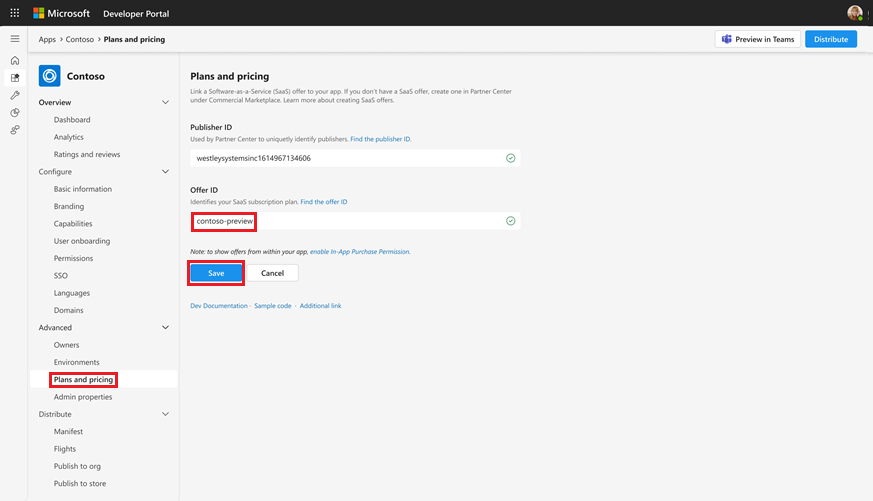Примечание
Для доступа к этой странице требуется авторизация. Вы можете попробовать войти или изменить каталоги.
Для доступа к этой странице требуется авторизация. Вы можете попробовать изменить каталоги.
Тестирование приложения перед публикацией помогает понять проблемы пользователей, устранить их и улучшить взаимодействие с пользователем. Давайте подробно рассмотрим действия по созданию тестового или предварительного предложения, настройке приложения с помощью идентификатора предварительного предложения и посмотрим, какие сценарии ошибок можно устранить с помощью соответствующих исправлений.
Примечание.
Пользователи, добавленные в качестве предварительной версии для приложения Teams, могут просмотреть ваше предложение SaaS перед публикацией.
Создание идентификатора предложения предварительной версии
Создайте идентификатор предложения предварительной версии по ссылке предварительной версии AppSource в Центре партнеров Майкрософт. Убедитесь, что предложение SaaS находится на этапе создания предварительной версии . Чтобы создать ИД предварительного предложения:
Перейдите в Центр партнеров и войдите с помощью учетных данных разработчика.
Выберите Предложения Marketplace.
Выберите предложение SaaS для создания предварительной версии.
Добавьте аудиторию предварительной версии для предложения SaaS.
Выберите ссылку AppSource preview в разделе Go Live , чтобы найти идентификатор предложения предварительной версии в адресной строке браузера в формате publisherId.offerId-preview .
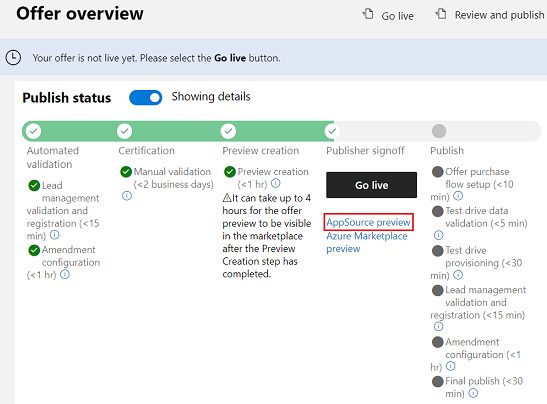
Скопируйте идентификатор предложения предварительной версии из адресной строки браузера.
Примечание.
В отличие от общедоступного идентификатора предложения, идентификатор предложения предварительной версии можно распознать с помощью суффикса -preview , например publisherId.offerId-preview.
Если предварительная версия предложения ограничена регионами за пределы США, портал разработчика для Teams может не найти ваше предложение. Вы можете либо добавить США в список рынков, цен и доступности, либо игнорировать ошибку и выбрать Предварительный просмотр в Teams, чтобы отправить пользовательское приложение в Microsoft Teams.
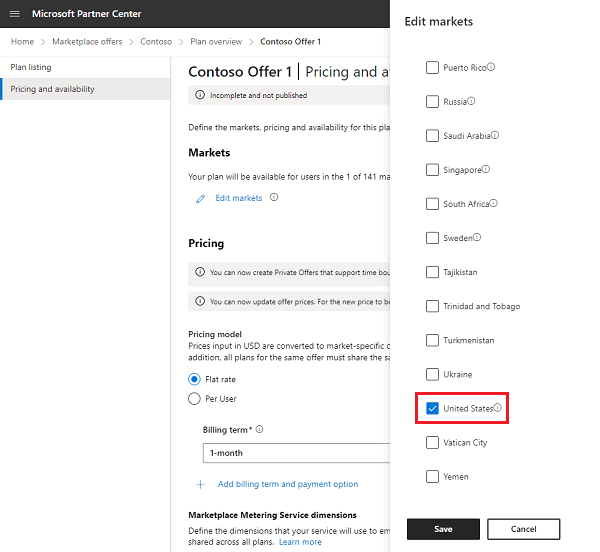
Настройка приложения с использованием ИД предварительного предложения
Прежде чем начать, войдите на портал разработчика с учетной записью разработчика с аудиторией предварительной версии. Она помогает пользователям просматривать планы подписки в Microsoft Teams Store.
После создания идентификатора предложения предварительной версии свяжите его с приложением Teams. Чтобы связать ИД предложения:
Войдите на портал разработчика с учетными данными разработчика.
Выберите Приложения в левой области.
Выберите приложение, чтобы связать предложение SaaS.
В разделе Дополнительно выберите Планы и цены.
Введите идентификатор издателя и идентификатор предложения. Убедитесь, что идентификатор предложения имеет суффикс -preview .
Выберите Просмотр для предварительного просмотра планов подписки.
Просмотрите планы, перечисленные в разделе Подписка на приложения, и нажмите кнопку Сохранить.
Необходимо добавить свойство в subscriptionOfferманифест приложения.
"subscriptionOffer": {
"offerId": "publisherId.offerId-preview"
}
Примечание.
- Проверьте наличие метки предварительного просмотра предложения рядом с пунктом Подписка на приложения , чтобы убедиться, что предложение является предварительным.
- Схема манифеста версии 1.10 или более поздней поддерживает
subscriptionOfferсвойство .
Отправка пользовательского приложения в Teams
После настройки приложения с помощью идентификатора предложения предварительной версии создайте обновленный пакет приложения и отправьте его в Teams, чтобы протестировать сквозную покупку. Вы также можете выбрать Предварительный просмотр в Teams на портале разработчика для Teams, чтобы быстро запустить приложение в клиенте Teams.
Если offerId параметр указан в манифесте приложения и аудитория предварительной версии определена в Центре партнеров для предложения, пользователь может увидеть кнопку Купить подписку .
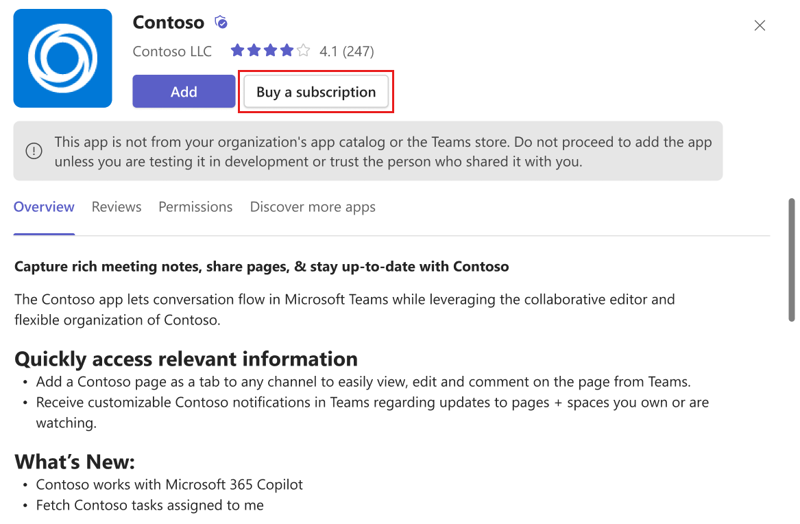
Дополнительные сведения см. в статье Отправка приложения в Microsoft Teams.
Сценарии ошибок
Если
offerIdуказан в манифесте приложения, но пользователь не входит в аудиторию предварительной версии , определенную в Центре партнеров, кнопка Купить подписку не включена и приложение отображает пользователю следующее предупреждающее сообщение:Не найдены планы с -preview. Убедитесь, что вы находитесь в предварительной версии аудитории.
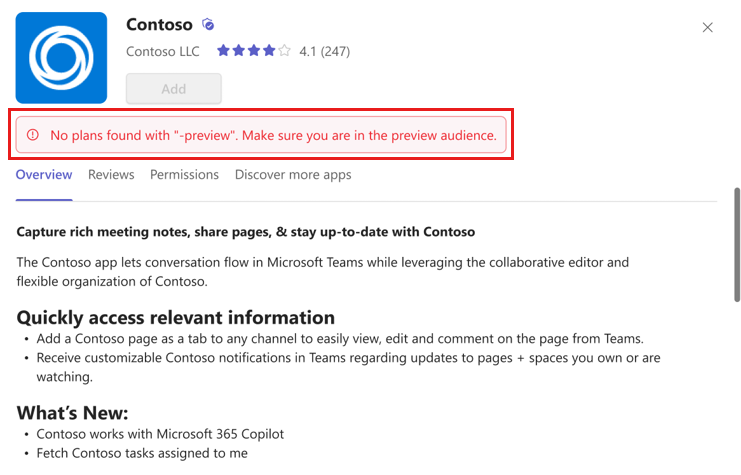
Если
offerIdуказано в манифесте приложения не является предварительным предложением, приложение отображает пользователю следующее предупреждающее сообщение, а отправка пользовательского приложения отключена:Это не предварительное предложение. Обязательно добавьте -preview к идентификатору предложения.
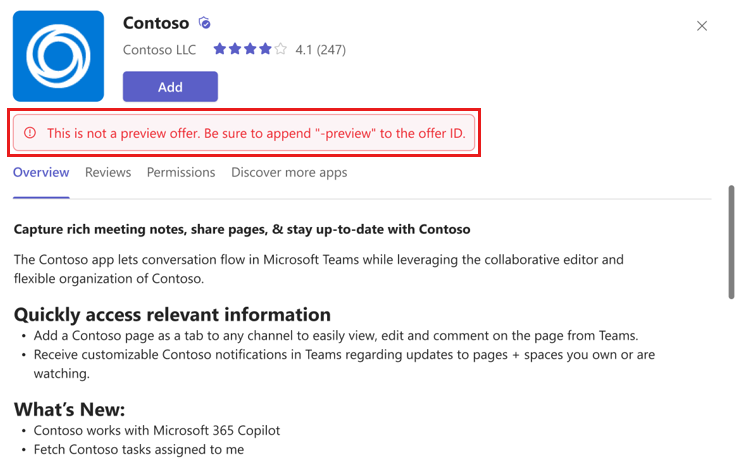
После успешного тестирования вы можете отправить предложение в режим реального времени, где выполняется проверка приложений перед публикацией.
Пример кода
| Название примера | Описание | Node.js | Манифест |
|---|---|---|---|
| Монетизация приложений tab | Это пример приложения для вкладок, в который показано, как открыть диалоговое окно покупки и запустить поток покупки с помощью пакета SDK для Teams JS. | Просмотр | Просмотр |
Следующий этап
См. также
Platform Docs